
Adobe Photoshop est la norme de l’ industrie en matière de retouche photo.
Vous pouvez utiliser cet outil pour modifier vos photos comme vous le souhaitez: les recadrer, les redimensionner, supprimer des objets, Combiner plusieurs 이미지 en une seule, ajouter des effets, 기타
포토샵, 상상력의 한계에 대한 모든 것. La meilleure partie lors de son usage est que la qualité d’ image ne sera pas affectée du tout, quels que soient les changements que vous apportez.
En ce qui 관심사 l’ édition de photos, le redimensionnement des images a toujours été délicat en raison de problèmes de deformation d’ image.
Mais grâce à Photoshop, vous pouvez désormais redimensionner des images et des photos sans perte de qualité.
댓글 redimensionner des images sans perdre en qualité dans Photoshop :
- Téléchargez Adobe Photoshop
- Importez l’ image que vous souhaitez redimensionner dans Photoshop
- Allez dans le menu Calque> Nouveau> choisissez Calque via Copier
- Dans la Zone Calques, sélectionnez votre 이미지
- Cliquez sur l’ icône du menu dans le panneau Calques ou allez directement au menu Calque général
- Sélectionnez l’ option Convertir en objet Intelligent pour convertir votre image en objet Intelligent
- Cliquez sur le menu Image et sélectionnez Taille d’ image pour agrandir ou diminuer l’ image
- Dans la nouvelle fenêtre, définissez les nouvelles dimension de votre 이미지 (Vous pouvez modifier les dimension en pixels et la taille du document. préserver la qualité de l’ image, la résolution ne doit pas être inférieure à 300 픽셀을 붓습니다.)
- Enregistrez les 수정.
- Vous pouvez également redimensionner vos 이미지 normalement sans les transformer en objets Intelligents. Cependant, les objets 지능형 사람들이 경향에 따라 qualité d’ image mieux que leurs homologues normaux를 사용합니다.
댓글 수정 자 la taille des 이미지 dans Photoshop (Guide Général) :
- Cliquez sur le 메뉴 Image et sélectionnez Taille d' image
- Modifiez manuellement les valeurs de largeur et de hauteur
- 컨 서버 레 비율을 따르고, Surbrillance를 보장합니다. ssurez-vous que l’ icône du lien est en surbrillance
- Cliquez sur Réchelonnement pour enregistrer les 수정
Recadrer des 이미지 댓글 단스 포토샵:
- Cliquez sur le 메뉴 Outils et sélectionnez l’ outil Recadrer
- Faites glisser les bords de l’ outil de recadrage pour ajuster la taille
- Appuyez sur Entrée는 등록자 레 수정을 부어
유지 보수, vous savez 주석 유틸리티 포토샵은 redimensionner 파일 이미지를 제공합니다.

어도비 포토샵
Recadrez, redimensionnez, et retouchez vos 이미지 à la perfection avec Photoshop, le leader mondial!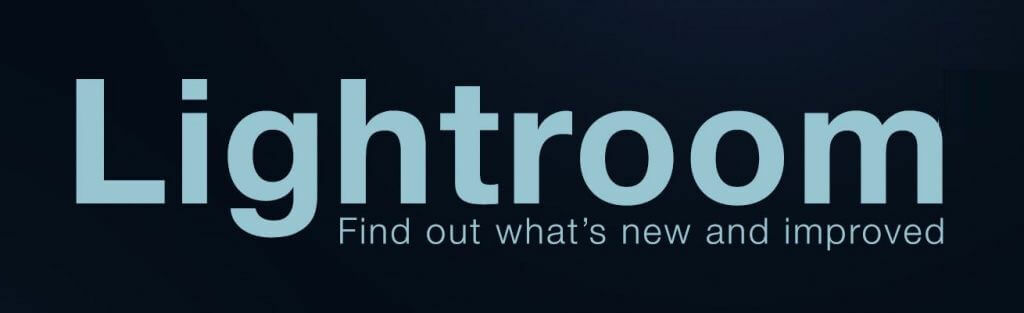
La toute nouvelle application vous permet de modifier, de redimensionner, d’ organiser, de stocker et de partager facilement vos en pleine résolution, où que vous soyez.
Si vous cherchez un moyen simple d’ utiliser un logiciel de redimensionnement d’ images, alors Lightroom pourrait être exactement ce dont vous avez besoin.
L’ outil a une interface simple à utiliser où vous pouvez facilement trouver les images que vous souhaitez redimensionner, recadrer ou modifier selon vos préférences.
Dans l’ ensemble, Lightroom est un outil solide pour redimensionner les images, mais il prend également en charge surees fonctionnalités bonus avancées.
Voyons rapidement ses caractéristiques-clé:
- Créez des graphiques sociaux, des vidéos et des pages 웹
- Adobe Portfolio Pour créer votre propre site 웹
- 클라우드에 사진 저장 (20 Go 파트 – environ 4000 JPEG)
- 튜 토리 엘은 응용 프로그램과 상호 작용합니다.
- Outils d’ édition et de Correction Robustes
- Outils d’ organisation et options de Shareware

어도비 라이트 룸
Légère et conviviale, cette application puissante satisfera tous vos besoins d’ édition d' image.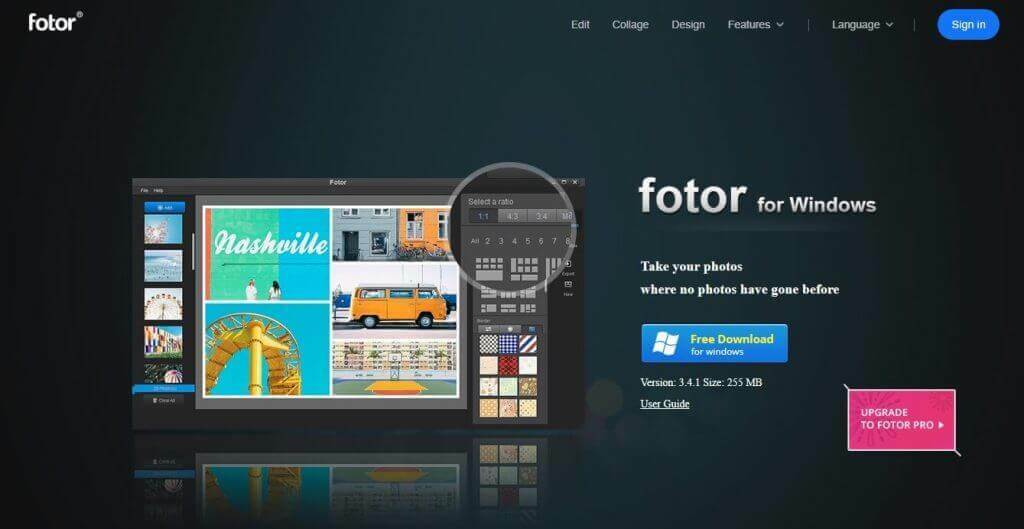
사진은 뛰어난 이미지를 제공하여 이미지를 수정합니다.
Il possède de nombreuses fonctionnalités, notamment la retouche, le recadrage, le redimensionnement, le séparateur et plusieurs autres.
Fotor est un outil incroyablement puissant, et avec la possibilité de convertir et de redimensionner des fichiers, ce sera un choix parfait pour de nombreux utilisateurs.
Voyons rapidement ses caractéristiques-clé:
- Une 컬렉션 généreuse de modèles prédéfinis, allant des conceptions de médias sociaux aux bannières YouTube
- glisser-déposer의 유틸리티와 간편한 인터페이스
- Effets et filtres (ombre, transparence, sélecteur de couleur 등)
- Outils Rovenes pour éditer, retoucher, redimensionner, ajuster la couleur, la lumière et plus
- 사진 HDR 편집
- Capacités de collage et de conception graphique
⇒Obtenez Fotor

Si vous cherchez un redimensionneur d’ images simple and easy à utiliser, vous ne devez pas rater cet outil. Ne vous y trompez pas, CorelDraw est un logiciel aussi puissant que possible.
Cette suite complète d’ outils de conception graphique professionalnelle vous offre tout ce dont vous avez besoin pour créer vos projets allant des outils de design, de l’일러스트 vectorielle et de l’ édition de photos aux outils de typographie.
호환 가능한 avec plus de 100 형식 그래픽, vous pouvez facilement importer 및 export une variété de fichiers et les redimensionner ou les ajuster à la perfection votre imagination.
Voyons rapidement ses caractéristiques-clé:
- Solutions alimentées par l’ IA (effets d’ apprentissage automatique, outil de sélection intelligence et plus)
- 옵션 de l’ espace de travail pour accélérer les flux de travail
- Ensemble d’ outils d’ édition 인상 (필터, effets, 가면극, objectifs, Remplacer la couleur et plus)
- Ajustez la couleur et le ton, supprimez les imperfections, corrigez la perspective 등
- AfterShot 3 HDR pour créer de superbes 사진 à plage dynamique élevée à partir de vos images RAW
- Contrôle d’ objet inégalé
⇒Obtenez CorelDraw

Luminar est un logiciel révolutionnaire doté de capacités d’ édition photo incroyablement puissantes qui vous permettront de redimensionner, d’ ajuster, d’ affiner n’importe quelle image à la perfection.
Bénéficiant d’ une combinaison unique de fonctionnalités de conception basées sur l’ IA professionalnelle et 직관적 인 d’ une 인터페이스, Luminar fait le choix parfait pour tous les utilisateurs, des avancés aux 초보자.
Voyons rapidement ses caractéristiques-clé:
- RAW의 상금
- Exportez vers les principaux 형식 de fichiers, calques, masques et bien plus encore
- Outils d’ amélioration d’ image alimentés par l’ IA
- 몽타주 비파괴
- Optimiseur avancé de contraste, de couleur et de détails, traitement par lots et plus
- 정정 de l’ objectif
⇒ Obtenez Luminar
Cela complète notre liste des meilleurs outils de redimensionnement d’ images. Si vous avez d’ autres solution à nous proposer, faites-le nous savoir dans les commentaires ci-dessous.
![최고의 Photoshop 거래 [2021 가이드]](/f/800094fa0de49ac8022f48a9019e0feb.jpg?width=300&height=460)
![5 최고의 브로셔 제작 소프트웨어 [온라인 및 데스크탑]](/f/08ca95ba28b1f6a351f34b63c9dbe25e.jpg?width=300&height=460)
